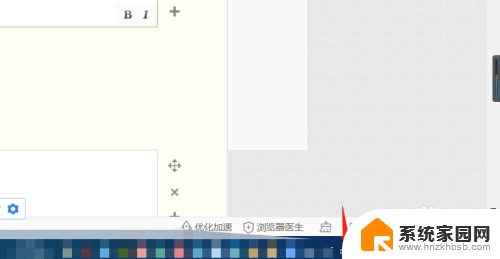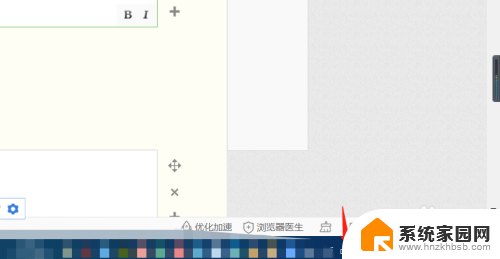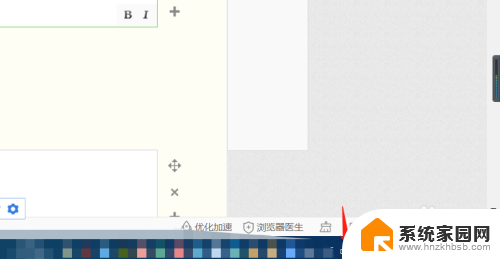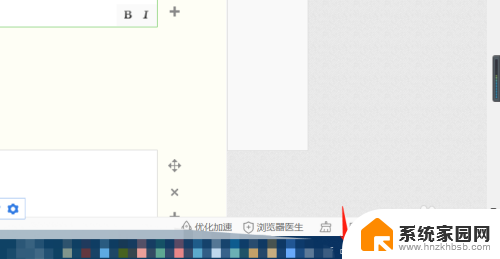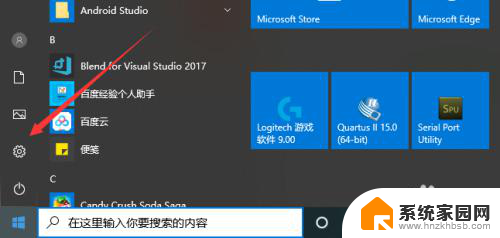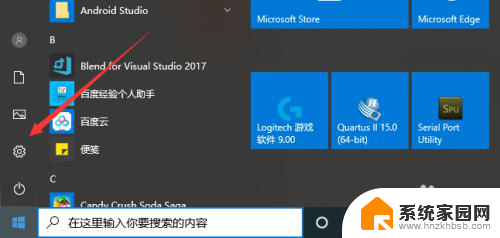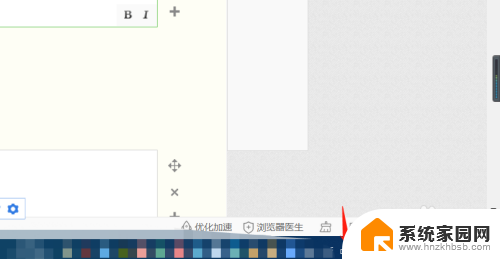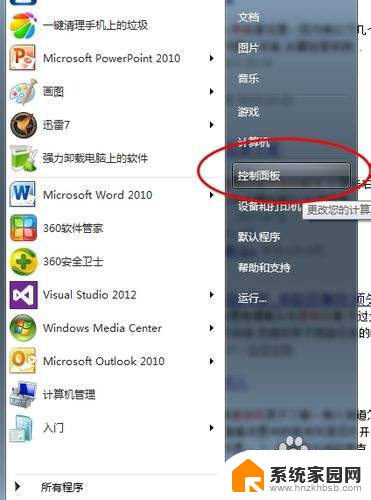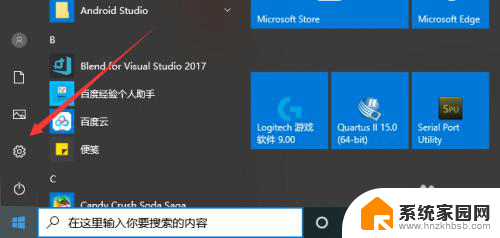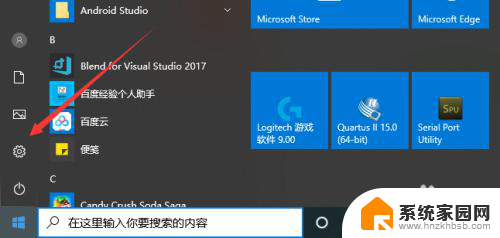笔记本自带的麦克风在哪里 笔记本电脑麦克风功能如何打开
更新时间:2023-11-27 13:55:46作者:yang
笔记本自带的麦克风在哪里,现代的笔记本电脑已经成为人们日常生活中必不可少的工具之一,尤其是在学习、工作和娱乐方面起到了重要的作用,而随着科技的不断发展,笔记本电脑的功能也越来越丰富。其中麦克风作为一项重要的外设功能,为用户提供了更加便捷的语音输入和通话功能。对于许多新手用户来说,笔记本电脑自带的麦克风在哪里呢?又该如何打开笔记本电脑的麦克风功能呢?让我们一起来了解一下。
方法如下:
1.第一步,打开电脑后,找到电脑设置,进入即可。
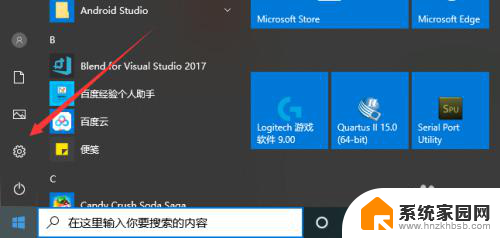
2.然后,在笔记本电脑的电脑设置界面。点击倒数第二个选项,也就是隐私设置,点击进入。
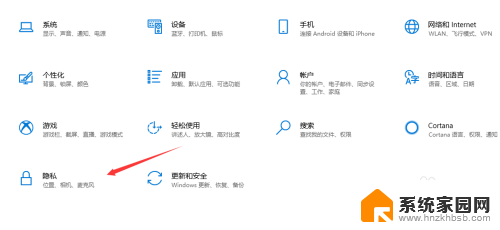
3.在隐私设置界面,我们在左侧就可以看到麦克风设置,点击进入。
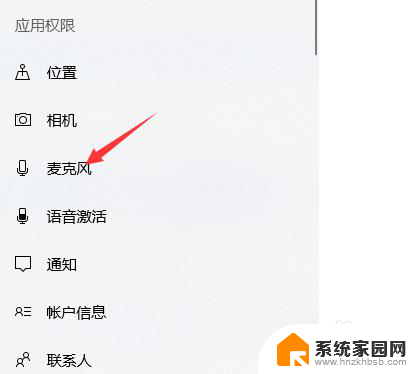
4.然后,在麦克风设置界面。我们可以看到此时麦克风功能是关闭的,我们点击更改。
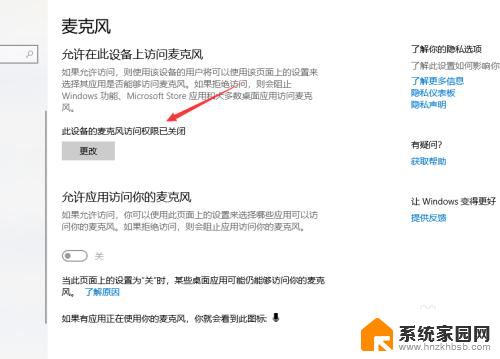
5.然后,在弹出界面。我们就可以看到开启选项了,点击打开即可,如下图所示。
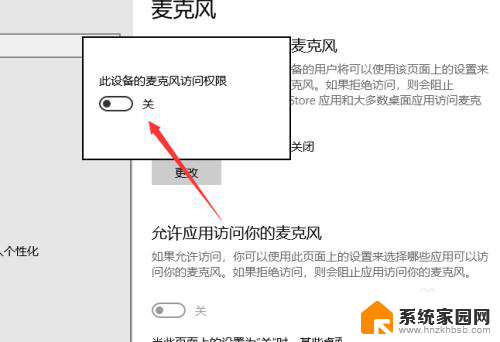
6.我们在功能设置下方,可以对电脑应用的麦克风权限进行设置,点击即可。
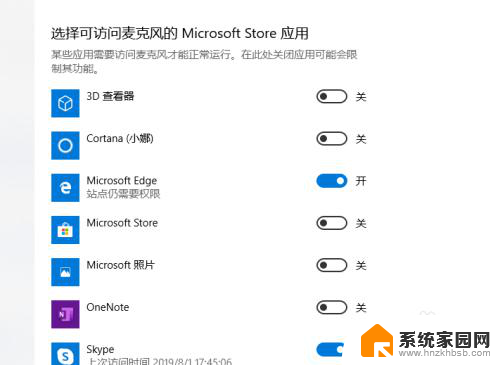
以上是笔记本自带麦克风的位置,如果您遇到此类问题,请尝试按照我们提供的方法解决,希望对您有所帮助。